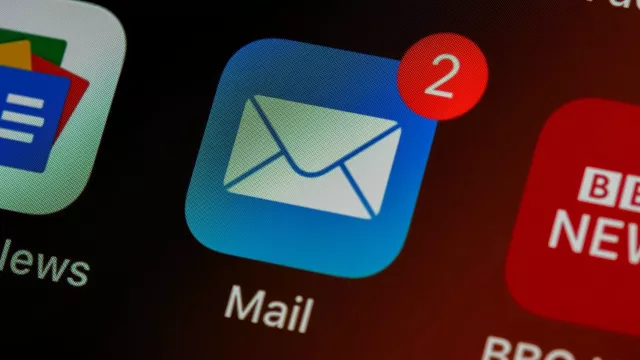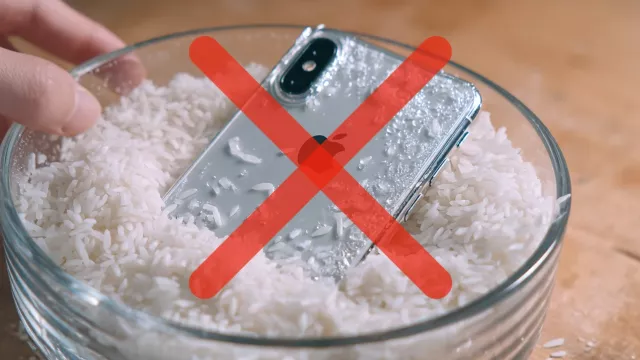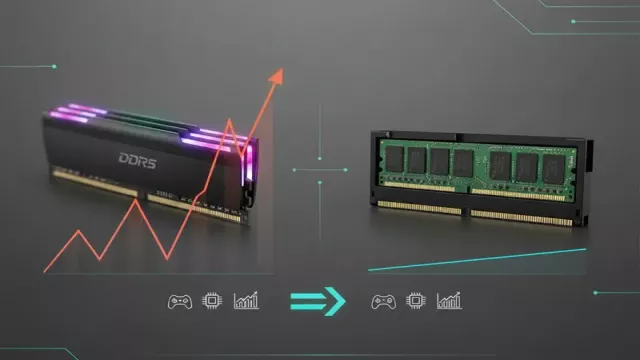Antivirový program patří k základním funkcím systému Windows a jedná se už v podstatě o jakési dlouhodobé pravidlo. V současné době již však mají bezpečnostní experti pochybnosti o účinnosti základních antivirových programů. Někteří kritici dokonce tvrdí, že nenabízejí ochranu, ale naopak v případě, že jsou špatně naprogramované, představují bezpečnostní riziko a díru do systému. Vývojáři antivirových programů oponují informacemi o impozantních číslech zablokovaných útoků a jejich marketingová oddělení nadále zdůrazňují všestrannou ochranu svých produktů. Pravda bude, stejně jako v mnoha jiných případech, někde uprostřed. Klasické antivirové programy nefungují dokonale, ale nedá se říct, že nejsou k ničemu. Chrání proti mnoha hrozbám, ale nejsou dostatečné pro maximální zabezpečení v systému Windows. Pro vás jako uživatele to znamená: váš antivirový program nepatří do koše, ale neměli byste se na něj bezvýhradně spoléhat. Virový skener je pouze jedním (velkým) stavebním kamenem v celé bezpečnostní strategii. My vám poskytneme i další.
10 tipů pro zvýšení bezpečnosti
1 - Vyberte si správnou ochranu proti virům
Jsme stále toho názoru, že antivirový program patří do povinné výbavy počítače s Windows. Stačí si jen vybrat ten správný. Uživatelé systému Windows 10 mohou zůstat u integrovaného Windows Defenderu. Nevykazuje sice v našich testech nejlepší výsledky, co se týká detekce virů, ale jako základ stačí a hlavně je integrován do systému Windows bez větších bezpečnostních nedostatků. Kromě toho Microsoft tento nástroj ještě vylepšil a zjednodušil – je součástí aktualizace Creators Update pro Windows 10. Některé antivirové programy třetích stran nabízejí lepší detekci malwaru než Windows Defender. Dobré výsledky má například Kaspersky Internet Security 2017 a použít můžete i AVG Internet Security. Nemusíte instalovat veškerou výbavu těchto bezpečnostních balíků, u Kaspersky Internet Security se například obejdete bez rodičovského zámku nebo nástroje pro ukládání hesel. Čím štíhlejší varianta, tím lépe.
2 - Dávejte pozor na aktualizace
Pokud bychom si měli vybrat jen jedno opatření k zabezpečení systému Windows, aktualizace by patřila k jasným favoritům. Jde především o aktualizace vlastního systému Windows, ale nejen o ně. Musíte nutně instalovat i aktualizace softwaru, který máte v počítači, tedy například Office, Firefox, nebo iTunes. Získat aktualizace operačního systému Windows není naštěstí problém. V případě verzí Windows 7 a Windows 10 se vám při standardním nastavení budou záplaty stahovat automaticky. Pak samozřejmě záleží na tom, jakou softwarovou výbavu máte v počítači a jak snadno se aktualizuje. Například internetové prohlížeče jako Chrome nebo Firefox mají vestavěnou automatickou aktualizaci již dlouhou dobu, takže je bezproblémová. S aktualizací dalších programů vám pomůže například nástroj SUMo (Software Update Monitor) – na případné dostupné aktualizace vašich programů vás sám upozorní. Sesterský nástroj DUMo (Driver Update Monitor) pak udělá stejnou práci v případě ovladačů zařízení. Tyto volně dostupné programy vás sice o nových verzích informují, stáhnout a nainstalovat si je ale musíte sami.
3 - Vylepšený firewall
Firewall integrovaný do systému Windows odvádí dobrou práci a blokuje spolehlivě všechny neoprávněné požadavky. Umí toho ale mnohem víc. Použijete-li pouze standardní nastavení, nevyčerpáte všechen jeho potenciál. Všechny nainstalované programy si mohou otevřít porty firewallu. Bezplatný nástroj Windows Firewall Control vám dá do rukou více funkcí. Nainstalujte a spusťte tento nástroj a nastavte firewall na »Medium Filtering« v části »Profiles«. Firewall pak začne kontrolovat i odchozí spojení podle zadané sady pravidel. Akce si můžete nadefinovat i sami. Klikněte v okně programu na ikonu poznámkového bloku (Notepad), která je vlevo dole. Tak se dostanete na přehled pravidel a můžete snadno povolovat a blokovat jednotlivé programy pomocí myši.
4 - Použijte speciální ochranu
Díky pravidelným aktualizacím, antivirovému programu a firewallu máte tři hlavní bezpečnostní opatření nastavená. Nyní přichází na řadu jemné ladění. Častým problémem je totiž například to, že další nainstalovaný software ne vždy používá všechny bezpečnostní funkce nabízené operačním systémem. Pro řešení tohoto problému můžete využít anti-exploit nástroj, jako je EMET (Enhanced Mitigation Experience Toolkit), který nainstalovaným programům „domluví“. Nástroj spusťte a klikněte na »Use Recommended Settings« (Použít doporučená nastavení) – program automaticky provede úpravy.
Bezpečnostní riziko antivirových programů
Co říkají kritici:
Bývalý vývojář prohlížeče Firefox Robert O'Callahan rozpoutal diskusi o bezpečnosti virových skenerů. Myslí si například, že kvůli nainstalovaným antivirovým skenerům je systém Windows méně bezpečný a měly by z něj být odinstalovány. Jedinou výjimkou je Microsoftem integrovaný antivir Windows Defender.
Co si myslí vývojáři:
Tvůrci antivirových programů, jako je například Kaspersky Lab, s výše uvedenými skutečnostmi nesouhlasí a argumentují působivými čísly. Například software Kaspersky 2016 podle nich zaregistroval a zabránil přibližně 760 milionům internetových útoků na uživatele počítačů.
A co si myslí Chip:
Virové skenery rozhodně nejsou zbytečné, ale nejsou ani všelékem, tedy univerzálním prostředkem pro zabezpečení počítače. Jsou pouze jednou cihlou v bezpečnostní zdi. Nejlepším řešením je využít „štíhlý“ antivirový program. Posloužit může i zmíněný Microsoft Defender nebo jednoduché antiviry třetích stran.
5 - Šikovné šifrování
Bezpečnost svých dat můžete výrazně zvýšit tím, že je zašifrujete. Pokud by se pak vaše cenná data dostala do nepovolených rukou, hacker se přes kvalitní šifrování nedostane, nebo alespoň ne v rozumně dlouhé době. Uživatelé operačního systému Windows ve verzi Pro mají k dispozici šifrovací nástroj BitLocker, který si mohou nakonfigurovat v Ovládacích panelech. Alternativou pro uživatele jiných verzích Windows je nástroj VeraCrypt. Tento volně dostupný program je nástupcem programu TrueCrypt, jehož vývoj skončil před několika lety. Pokud chcete pouze zašifrovat svoje data, otevřete tento nástroj a přes »Create Volume« si vytvořte zašifrovaný kontejner. Vyberte volbu »Create an encrypted file container« a postupujte podle pokynů průvodce. Vytvořený datový sejf můžete používat jako disk třeba pomocí Průzkumníku souborů.
6 - Zabezpečené uživatelské účty
Hackeři nebudou mít šanci využít řadu bezpečnostních mezer, pokud použijete standardní uživatelský účet s omezenými právy. Měli byste si ho tedy vytvořit a používat pro rutinní práci na vašem počítači. Používáte-li systém Windows 7, najdete možnost správy účtů v Ovládacích panelech pod »Uživatelské účty | Spravovat uživatelské účty| Přidat«. Uživatelé systému Windows 10 mohou kliknout na »Nastavení | Účty | Rodina a jiní uživatelé«.
7 - Aktivujte VPN
Jestliže se připojujete k internetu z domova, mělo by být připojení bezpečné – tedy pokud máte router správně nastavený a zabezpečený, sami rozhodujete o tom, kdo k němu má přístup a kdo ne, a sami jste nastavovali heslo a další parametry. Situace je ale zcela odlišná při připojování k Wi-Fi například v hotelu nebo v restauraci. Tam totiž sdílíte síť s dalšími uživateli a nemáte žádnou kontrolu nad tím, co se v síti děje a jak je zabezpečená. V tom případě vám doporučujeme při surfování využít VPN (Virtual Private Network). Pro tyto účely je zcela dostatečný nejnovější internetový prohlížeč Opera a jeho integrovaná VPN. Nainstalujte si tento prohlížeč, klikněte na ikonu „O“ vlevo nahoře a z nabídky vyberte »Nastavení« (nebo stiskněte [Alt]+[P]) a z nabídky vyberte »Soukromí & bezpečnost«). Zde máte možnost zaškrtnout »Povolit VPN«.
8 - Omezte nepoužívané bezdrátové připojení
Dokonce i malé věci mohou mít velký význam. Pokud se zrovna nepřipojujete pomocí bezdrátové sítě nebo nepoužíváte Bluetooth zařízení, vypněte tato bezdrátová spojení. Ušetříte energii a navíc tím uzavřete přístupové cesty do svého počítače. Nejjednodušeji to provedete v systému Windows 10 prostřednictvím Centra akcí, v systému Windows 7 pak přes Ovládací panely a »Centrum síťových připojení a sdílení«. U většiny notebooků také můžete využít klávesové zkratky (například [Fn] + [F3]).
9 - Správa hesel
Ke každému účtu byste měli kvůli vyšší bezpečnosti používat jiné heslo. Heslo by mělo obsahovat speciální znaky, mělo by obsahovat malá i velká písmena a mělo by mít ideálně deset a více znaků… Zásady pro zabezpečení hesel jsou v podstatě na hranici limitů lidského mozku – hesla jsou pak tak bezpečná, že si je velice špatně zapamatujete. Pokud to jde, můžete zadávání hesel nahradit jiným postupem. Pro přihlášení do systému Windows můžete využít čtečku otisků prstů nebo webovou kamerku pro rozpoznání obličeje. U zbývajících hesel pak můžete využít správce hesel, jako je například volně dostupný program KeePass – ten zabezpečíte silným heslem a další hesla vám na přání prozradí.
10 - Ochrana soukromí v prohlížeči
Existují i další způsoby, jak si chránit své on-line soukromí. Využít můžete i rozšíření pro internetové vyhledávače. Pro Firefox existuje například šikovný doplněk, který se jmenuje »Privacy Setiing«. Po jeho nainstalování proveďte nastavení na »Full Privacy« pro zajištění maximálního soukromí. Firefox pak mimo jiné nebude zaznamenávat informace o historii prohlížení.
Záložní kopie
Zálohování je důležité:
záloha vašich dat je užitečná v případě napadení počítače malwarem, ale i v případě, kdy selže hardware. Náš tip: Udělejte si jednu kompletní zálohu celého počítače a následně pravidelně zálohujte nejdůležitější data.
Kompletní záloha Windows:
Jak v systému Windows 7, tak ve Windows 10 můžete využít interní nástroj »Zálohování a obnovení«, pomocí kterého vytvoříte kompletní zálohu disku. Případně můžete využít volně dostupné aplikace jako True Image nebo Macrium Reflect.
Záloha souborů:
Program True Image a placenou verzi programu Macrium Reflect můžete využít také pro zálohování vybraných souborů a složek. Volně dostupnou alternativou pro zálohu důležitých dat je rovněž program Personal Backup. Pomocí něj můžete snadno vybrat složky, které se mají zálohovat, a definovat cílový adresář, do kterého se záloha uloží.